- Welcome to Ilahi-Ezgi - Manevi Dünyanız.
2025 Feb 18 01:23:11
2025 Feb 17 14:43:36
2025 Feb 14 23:21:53
Üye
 Toplam Üye: 4,360
Toplam Üye: 4,360 Latest: şener sağır
Latest: şener sağır
İstatistikler
 Toplam İleti: 118,658
Toplam İleti: 118,658 Toplam Konu: 13,896
Toplam Konu: 13,896 Online today: 86
Online today: 86 Online ever: 2,613
Online ever: 2,613- (21 Ocak 2020, 20:27:20)
Çevrimiçi Üyeler
-
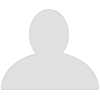 Ozan Yusuf Polatoglu - Bayragi...
Gönderen: hakansen967
Ozan Yusuf Polatoglu - Bayragi...
Gönderen: hakansen967
[Dün, 23:16:30] -
 Muhammed Aydın - İlahiler
Gönderen: MEKKE FM
Muhammed Aydın - İlahiler
Gönderen: MEKKE FM
[Dün, 19:34:23] -
 Murat Toraman - Seçmeler
Gönderen: MEKKE FM
Murat Toraman - Seçmeler
Gönderen: MEKKE FM
[Dün, 19:33:19] -
 Yusuf Efe Göçer - Anlatım
Gönderen: MEKKE FM
Yusuf Efe Göçer - Anlatım
Gönderen: MEKKE FM
[Dün, 19:31:40] -
 Halil Dogan - ilahiler
Gönderen: MEKKE FM
Halil Dogan - ilahiler
Gönderen: MEKKE FM
[Dün, 19:29:56]





